MarkDown学习笔记
一种轻量级标记语言,对图片、图标、数学、代码都有支持。
如果你也在自学编程,建议花10分钟后学一下markdown语法,对于学习编程做笔记非常方便。
目录
1.工具
Typora下载地址:https://typora.io/
Vscode则下载以下插件:Markdown All in One(很多快捷键和自动补全)、Markdown Preview Enhanced(可以看见markdown渲染出来的效果)、Paste Image(方便图片插入到文档中)、Code Spell Checker(拼写检查,只支持英文)
2. 语法
2.1标题
#一级标题
##二级标题
###三级标题
####四级标题
#####五级标题
######六级标题
2.2列表
无序列表:使用*或+或-标识
e.g
-
无序列表一
- 二级子列表(按一下tab键就好/或者两个无序标识符)
- 三级子列表(再来一次tab键或者加一个无序标识符)
- 二级子列表(按一下tab键就好/或者两个无序标识符)
-
无序列表二
-
无序列表三
有序列表:使用数字加.的形式(点后需要一个空格)
e.g
- 有序列表一
- 有序列表二
- 有序列表三
子列表通过再在上一级列表完成的基础上换行任何按一下tab键缩进即可。
一次tab键缩进四个字的大小。
2.3代码
2.3.1代码片段
使用一对(英文状态下esc下面那个按键)(`)反引号将一段函数或者片段代码包起来。
e.g
console.log(a);
2.3.2代码区块
使用一对三个```定义一段代码,在三个反引号后输入代码的语言种类可以显示高亮
e.g
(function(){
alert('there are javascrpit code!');
})();
2.4文本
文本分段,前后至少保留一个空格即可(即两个空格)
2.4.1斜体或加粗
加粗:使用一组__(两个)下划线一组**(两个)星号,快捷键ctrl+b
e.g **__
粗体
粗体
斜体:使用一组_(一个)下滑线或一组*(一个)星号,快捷键ctrl+i
e.g
斜体
斜体
粗斜体:使用一组三个星号或者三个下划线
粗斜体
粗斜体
2.4.2线条
水平线:三个-即可实现(与上一个内容要有两个换行)
下划线:内容前后各两个~
删除线:使用html的u标签
e.g
水平线
删除线
下滑线
2.4.3符号和图标
符号:与html的符号一致,结尾需要分号。
e.g
< >
图标:用一对冒号包着。
参考网址:https://www.webfx.com/tools/emoji-cheat-sheet/
2.4.4转义字符
需要转义的时候前面加一个反斜杠即可(\)
e.g
\ * ( )
2.4.5公式
行内显示:一对$符号
块内显示:一对$$符号
上标、下标符号分别为^、_ , 组合符号为{}
e.g
e
i
π
+
1
=
0
e^{i\pi}+1=0
eiπ+1=0
l
o
g
2
4
=
2
log_2{4}=2
log24=2
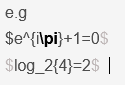
2.5引用
区块引用是在段落开头使用>符号,然后紧跟一个空格输入内容
e.g
还可以在引用内,嵌套引用,结束引用只需多敲一个回车
换行后再加一个尖角号就可以实现嵌套
- 嵌套列表
注:引用内可以嵌套列表,列表中也可以嵌套引用
2.6链接
2.6.1链接
方法一:直接写网址
e.g
https://www.baidu.com
方法二:在一对尖角号中写网址
e.g
http://www.baidu.com
若需要点击文字即可跳转链接,可以使用 [文字](链接地址) 的格式
e.g
百度
2.6.2图片
显示网络图片语法:
显示本地图片语法:
2.6.3目录
使用[toc]在文件最前面写上[toc]然后回车就可以显示目录了,然后ctrl+shift+1能显示大纲。
e.g
目录
使用[文字](# 目录)就可以跳转到页面指定的地方,类似于锚点。
2.7表格
使用|来分隔不同的单元格,使用-来分隔表头和其他行。
ctrl+d可以快捷生成表格
e.g
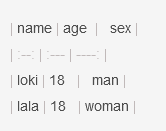
| name | age | sex |
|---|---|---|
| loki | 18 | man |
| lala | 18 | woman |
:–:表示居中对齐 :—表示靠左对齐 —:表示靠右对齐
2.8扩展
除了markdown基础语法,markdown编写还可以使用html标签搭配使用,能渲染出更加美观的画面。
先赞后看,养成习惯
如有错误,还望您批评改正





 本文详细介绍了Markdown的基础语法,包括标题、列表、代码块、文本格式、链接和表格等内容,助你快速上手编程笔记记录。
本文详细介绍了Markdown的基础语法,包括标题、列表、代码块、文本格式、链接和表格等内容,助你快速上手编程笔记记录。

















 570
570

 被折叠的 条评论
为什么被折叠?
被折叠的 条评论
为什么被折叠?










